Come configurare lo spazio di backup di Proxmox VE su un QNAP NAS?
Prodotti applicabili
- QTS 5.2.3.3006 o successivo
- Proxmox Virtual Environment 8.2.2 o successivo
Introduzione
Proxmox Virtual Environment (Proxmox VE) è una piattaforma di virtualizzazione enterprise open-source per l’implementazione e gestione di macchine virtuali (VM), container, cluster ad elevata disponibilità e recupero dei disastri. Proxmox VE può eseguire il backup di VM e container su dispositivi remoti come i dispositivi NAS, utilizzando l’utility vzdump.
Questo tutorial illustra due modi per configurare lo spazio di archiviazione sul dispositivo QNAP NAS come destinazione di backup per Proxmox VE.
Istruzioni
Lo spazio di archiviazione sul QNAP NAS può essere configurato come destinazione di backup per Proxmox VE in due modi, tramite SMB e NFS.
Per entrambi i metodi, sarà necessario prima configurare una cartella condivisa sul NAS.
Configurazione di una cartella condivisa NAS come spazio di backup SMB in Proxmox VE
È possibile creare una nuova cartella condivisa da utilizzare esclusivamente come spazio di backup SMB per Proxmox VE. Prima di poter collegare la cartella condivisa a Proxmox VE, è necessario configurare le impostazioni di autorizzazione SMB della cartella e abilitare il servizio SMB sul NAS.
- Creare una cartella condivisa sul QNAP NAS che sarà utilizzata da Proxmox VE.
- Accedere al NAS come amministratore.
- Aprire File Station.
- Fare clic su
 > Cartella condivisa.
> Cartella condivisa.
- Specificare un nome cartella, e fare clic su Avanti.NotaPer fini dimostrativi, sarà assegnato il nome “Penguin”.

- Selezionare RW (accesso lettura/scrittura) per l’account amministratore, quindi fare clic su Avanti.

- Accanto a Diritto di accesso ospite, selezionare Lettura/Scrittura.

- Fare clic su Fine.
Il sistema crea la cartella condivisa.
- Modificare le impostazioni di autorizzazione SMB della cartella condivisa.
- Aprire il Pannello di controllo.
- Andare su Privilegi > Cartelle condivise > Cartella condivisa.
- Identificare la nuova cartella condivisa creata.
- In Azione, fare clic su
 .
. Viene aperta la finestra Modifica autorizzazione cartella condivisa.
Viene aperta la finestra Modifica autorizzazione cartella condivisa. - Accanto a Selezionare il tipo di autorizzazione, selezionare Accesso host dei servizi di rete Microsoft.
- Fare clic su Aggiungi e inserire l’indirizzo IP della piattaforma Proxmox VE.

- Fare clic su Applica.
- Abilitare il servizio SMB sul NAS.
- Andare su Pannello di controllo > Servizi di rete e file > Win/Mac/NFS/WebDAV > Servizi di rete Microsoft (SMB).
- Selezionare Abilita servizi file per Servizi di rete Microsoft (SMB).

- Fare clic su Applica.
- Collegare la cartella condivisa sul NAS a Proxmox VE.
- Accedere alla piattaforma Proxmox VE.
- Andare su Datacenter (Centro dati) > Storage (Archiviazione).
- Fare clic su Add (Aggiungi) > SMB/CIFS.
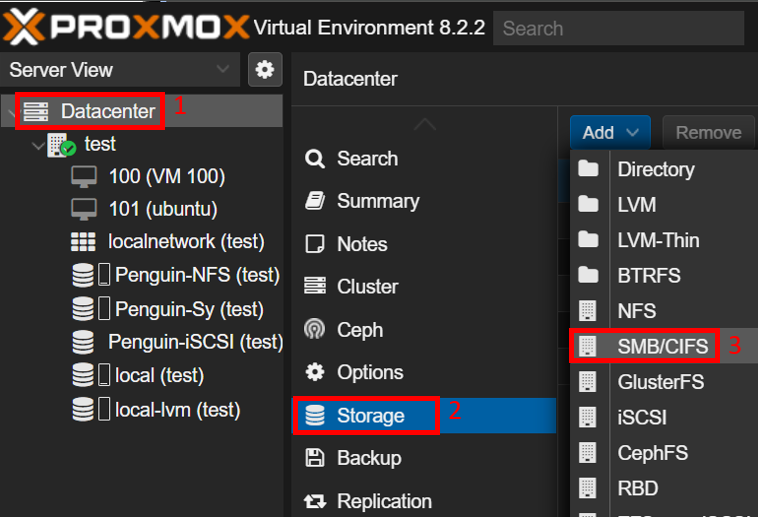
- Accanto a ID, specificare un nome per l’archiviazione SMB.NotaPer fini dimostrativi, sarà assegnato il nome “Penguin-SMB”.
- Accanto a Server, inserire l’indirizzo IP del NAS.
- Accanto a Username (Nome utente) e Password, inserire le credenziali dell’account amministratore del NAS.
- Accanto a Share (Condividi), selezionare la cartella condivisa creata.

- Accanto a Content (Contenuto), selezionare VZDump backup file (File di backup VZDump).
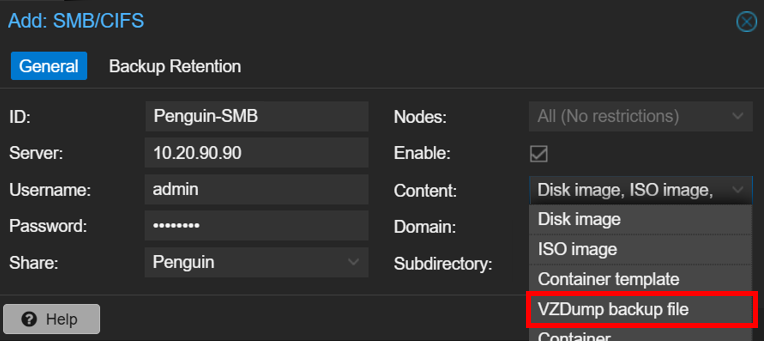
- Fare clic su Add (Aggiungi).
- Creare un processo di backup in Proxmox VE usando la nuova archiviazione SMB aggiunta.
- Andare su Datacenter (Centro dati) > Backup.
- Fare clic su Add (Aggiungi).
 Viene aperta la finestra Create: Backup Job (Crea: processo di backup).
Viene aperta la finestra Create: Backup Job (Crea: processo di backup). - Accanto ad Storage (Archiviazione), selezionare l’archiviazione SMB.

- Configurare le altre impostazioni.
- Fare clic su Create (Crea).
Ora è possibile eseguire il backup dei dati nella cartella condivisa in Proxmox VE.
Configurazione di una cartella condivisa NAS come spazio di backup NFS in Proxmox VE
È possibile creare una nuova cartella condivisa da utilizzare esclusivamente come spazio di backup NFS per Proxmox VE. Prima di poter collegare la cartella condivisa a Proxmox VE, è necessario configurare le impostazioni di autorizzazione NFS della cartella e abilitare il servizio NFS sul NAS.
- Creare una cartella condivisa sul QNAP NAS che sarà utilizzata da Proxmox VE.
- Accedere al NAS come amministratore.
- Aprire File Station.
- Fare clic su
 > Cartella condivisa.
> Cartella condivisa.
- Specificare un nome cartella, e fare clic su Avanti.NotaPer fini dimostrativi, sarà assegnato il nome “Penguin-NFS”.
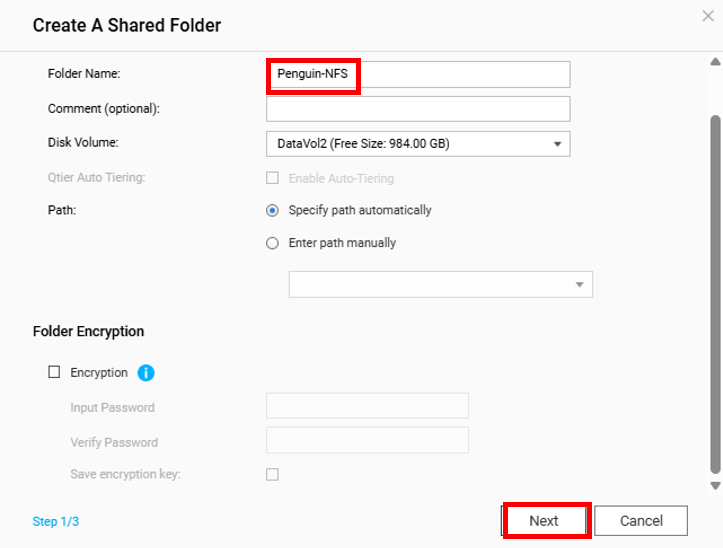
- Selezionare RW (accesso lettura/scrittura) per l’account amministratore, quindi fare clic su Avanti.

- Accanto a Diritto di accesso ospite, selezionare Lettura/Scrittura.

- Fare clic su Fine.
Il sistema crea la cartella condivisa.
- Modificare le impostazioni di autorizzazione NFS della cartella condivisa.
- Aprire il Pannello di controllo.
- Andare su Privilegi > Cartelle condivise > Cartella condivisa.
- Identificare la nuova cartella condivisa creata.
- In Azione, fare clic su
 .
. Viene aperta la finestra Modifica autorizzazione cartella condivisa.
Viene aperta la finestra Modifica autorizzazione cartella condivisa. - Accanto a Selezionare il tipo di autorizzazione, selezionare Accesso host del NFS.
- Selezionare Diritti d'accesso.
- Nella tabella Indirizzo IP o nome di dominio consentito, inserire l’indirizzo IP della piattaforma Proxmox VE.
- Selezionare l’autorizzazione di lettura/scrittura.

- Fare clic su Applica.
- Abilitare il servizio NFS sul NAS.
- Andare su Pannello di controllo > Servizi di rete e file > Win/Mac/NFS/WebDAV > Servizio NFS.
- Selezionare Abilita servizio NFS (Network File System).
- Selezionare tutte le versioni NFS applicabili.

- Fare clic su Applica.
- Collegare la cartella condivisa sul NAS a Proxmox VE.
- Accedere alla piattaforma Proxmox VE.
- Andare su Datacenter (Centro dati) > Storage (Archiviazione).
- Fare clic su Add (Aggiungi) > NFS.

- Accanto a ID, specificare un nome per l’archiviazione NFS.NotaPer fini dimostrativi, sarà assegnato il nome “Penguin-NFS” (stesso nome della cartella condivisa).
- Accanto a Server, inserire l’indirizzo IP del QNAP NAS.
- Accanto a Export (Esporta), selezionare la cartella condivisa creata.
- Accanto a Content (Contenuto), selezionare VZdump backup file (File di backup VZdump).
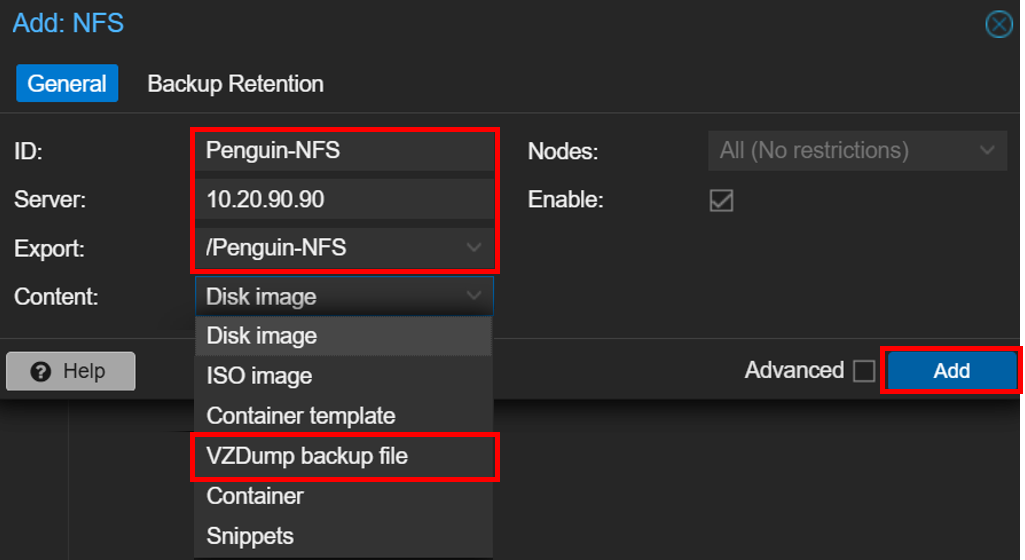
- Fare clic su Add (Aggiungi).
- Creare un processo di backup in Proxmox VE usando la nuova archiviazione NFS aggiunta.
- Andare su Datacenter (Centro dati) > Backup.
- Fare clic su Add (Aggiungi).
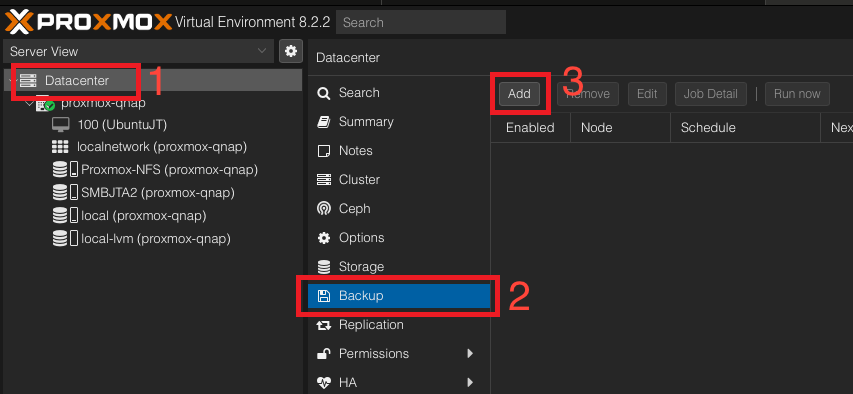 Viene aperta la finestra Create: Backup Job (Crea: processo di backup).
Viene aperta la finestra Create: Backup Job (Crea: processo di backup). - Accanto ad Storage (Archiviazione), selezionare l’archiviazione NFS.

- Configurare le altre impostazioni.
- Fare clic su Create (Crea).
Ora è possibile eseguire il backup dei dati nella cartella condivisa in Proxmox VE.
Ulteriori letture e risorse
- Come configurare l’archiviazione condivisa di Proxmox VE su un QNAP NAS?
- Knowledge Base di QNAP (Database ricercabile di FAQ, tutorial e guide Web)
- Supporto tecnico QNAP
- Proxmox Virtual Environment





